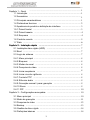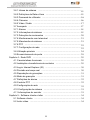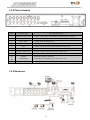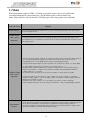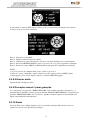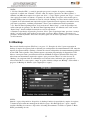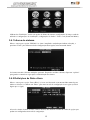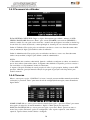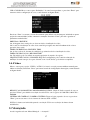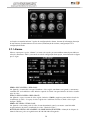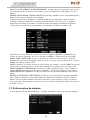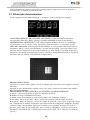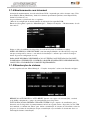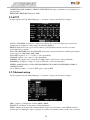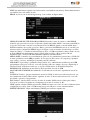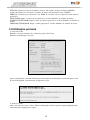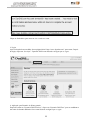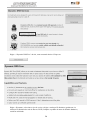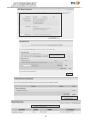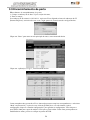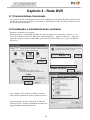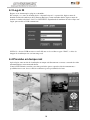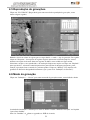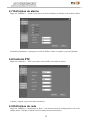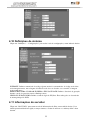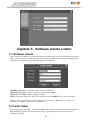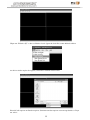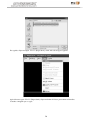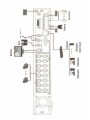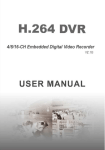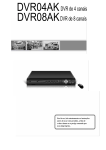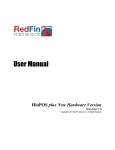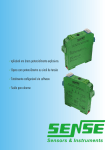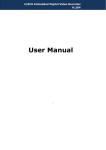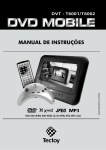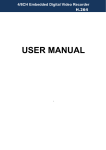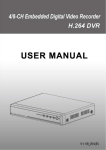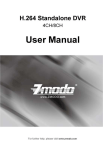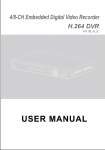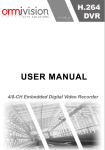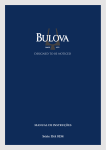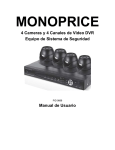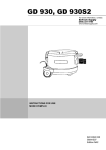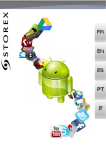Download Manual de Instruções (PT)
Transcript
........................................................................................... 1 Capítulo 1 - Geral 1.1 Introdução ....................................................................................... 1 1.2 Acessórios ...................................................................................... 1 1.3 Principais características ................................................................ 1 1.4 Parâmetros técnicos ....................................................................... 2 1.5 Aparência do produto e definição de interface ............................... 3 1.5.1 Painel frontal ................................................................................ 3 1.5.2 Painel traseiro .............................................................................. 4 1.5.3 Esquema ...................................................................................... 4 1.6 Controlo remoto .............................................................................. 5 1.7 Rato ................................................................................................ 6 Capítulo 2 - Instalação rápida ...................................................................... 7 2.1 Instalação disco rígido (HDD) ........................................................ 7 2.2 Boot ................................................................................................ 7 2.3 Login do sistema ............................................................................ 7 2.4.1 Menu principal .............................................................................. 8 2.4.2 Bloquear ...................................................................................... 8 2.4.3 Mudar de canal ........................................................................... 8 2.4.4 Pesquisa de vídeo ...................................................................... 8 2.4.5 Iniciar sequência ......................................................................... 8 2.4.6 Iniciar circuito vigilância .............................................................. 8 2.4.7 Controlo PTZ ............................................................................... 8 2.4.8 Silênciar áudio ............................................................................. 9 2.4.9 Gravação manual / parar gravação ............................................. 9 2.4.10 Zoom ......................................................................................... 9 2.4.11 PIP ............................................................................................ 10 Capítulo 3 - Configurações avançadas ....................................................... 10 3.1 Menu principal ................................................................................ 10 3.2 Modo de gravação .......................................................................... 11 3.3 Pesquisa de vídeo .......................................................................... 12 3.4 Backup ............................................................................................ 13 3.5 Gestão de disco rígido ..................................................................... 14 3.6 Definições básicas .......................................................................... 14 I 3.6.1 Idioma do sistema ........................................................................ 15 3.6.2 Definições de Data e Hora ........................................................... 15 3.6.3 Password do utilizador ................................................................. 16 3.6.4 Câmeras ...................................................................................... 16 3.6.5 Vídeo / Áudio ............................................................................... 17 3.7 Avançado ....................................................................................... 17 3.7.1 Alarme ......................................................................................... 18 3.7.2 Informações do sistema .............................................................. 19 3.7.3 Detecção de movimentos ............................................................ 20 3.7.4 Monitoramento com telemóvel .................................................... 21 3.7.5 Manutencão do sistema .............................................................. 21 3.7.6 PTZ .............................................................................................. 22 3.7.7 Configuração de rede .................................................................. 22 3.8 Utilização primária ......................................................................... 24 3.9 Encaminhamento de porta ............................................................. 28 Capítulo 4 - Rede DVR ................................................................................ 29 4.1 Características funcionais .............................................................. 29 4.2 Instalação e transferência de controlos .......................................... 29 4.3 Log-in Internet Explorer (IE) ........................................................... 30 4.4 Previsão em tempo real ................................................................. 30 4.5 Reprodução de gravações ............................................................. 31 4.6 Modo de gravação .......................................................................... 31 4.7 Definições de alarme ...................................................................... 32 4.8 Controlo PTZ .................................................................................. 32 4.9 Configuração de rede ..................................................................... 32 4.10 Configuração de sistema .............................................................. 33 4.11 Informações do servidor ............................................................... 33 Capítulo 5 - Software cliente e leitor ............................................................ 34 5.1 Software cliente .............................................................................. 34 5.2 Leitor vídeo ..................................................................................... 34 II ATENÇÃO Este manual não foi desenvolvido sob as novas normas de acordo ortográfico Antes de utilizar este aparelho, confira se este apresenta sinais de danos ou anomalias. Leia atentamente o manual de instruções para familiarizar-se com a funcionalidade deste aparelho e guarde este num local seguro para futuras referências. . A fonte de alimentação do DVR é fornecida através DC12V3A adaptador, verifique a tomada de energia antes da instalação e garantir que ele pode cumprir as exigências do adaptador; . Não coloque o aparelho em locais sujeitos a condições climatéricas adversas; . Durante a instalação, tenha em conta o local destinado. Este local não deve apresentar irregularidades e deve estar num perímetro de segurança; . Não instale o aparelho num local com forte exposição de luz solar e afastado de fontes de calor tais como aquecedores, radiadores, etc.; . O funcionamento deste aparelho deve ser assegurado segundo as normas assinaladas nos parâmetros técnicos (mais informações na página 2 em parâmetros técnicos; . Respeite uma distância de segurança de 15cm entre este aparelho e qualquer outro que possa obstruir a área de ventilação. . Mantenha este aparelho num local seco e arejado; . Guarde e embalagem original para futuras referências; . Este aparelho não vem fornecido com disco rígido. Para assegurar a utilização deste aparelho, deve adquirir um para função de armazenamento de dados. A capacidade é de 2Tb (2 Terabyte); . A intalação do disco deve ser exercida por uma pessoa dotada de conhecimentos a nível informático; III Capítulo 1 - Geral 1.1 Introdução Este produto é um vídeo-gravador de 4/8 canais, orientado para o consumidor CIF/Half-D1/ D1 DVR de rede em tempo real e adopta a indústria mais avançada tecnológica SOC, que é um método de codificação H.264. Este modo garante uma qualidade de imagem bastante superior, melhor efeito de transmissão de rede, tornando o sistema mais estável. A sua estrutura é robusta e apresenta um design atractivo baseado num sotisficado processo de fabrico. O chassis 1U padrão de pequenas dimensões é adequado para locais mais compactos tais como lojas, supermercados, residências, escolas, hoteis, etc. 1.1 Acessórios Seguem os acessórios incluídos com este aparelho: . 1 Controlo remoto com as respectivas pilhas (2 unidades) . Manual de instruções . 1 Cabo SATA para a ligação do disco rígido . 1 Alimentador DC 12V / 3A . Suporte para o disco rígido (já instalado no respectivo local) . CD de instalação. . Certificado do produto 1.3 Principais características . Formato de compressão H.264 . Interface de Menu gráfico semi transparente a cores 16 bit . Uma extensa variedade de modos de gravação: manual, por tempo, por detecçção de movimentos e gravação de alarme . Reprodução simultânea optimizada de 4 canais (reprodução única para o de 8 canais) . Backups: U-disk, unidade móvel, disco rígido e rede . Porta USB 2.0 para Backupp de dados, porta USB 1.1 para ligação do rato . Várias operações multi-funcionais tais como gravação, reprodução, monitor, backup e transmissão de dados podem ser executadas em simultâneo . Tecnologia de dupla transmissão . Suporte de rede para implementar a pesquisa de várias telas em tempo real, definições de parâmetros, copiar e reproduzir . Suporta o monitoramento via rede móvel (Compatível com os sistemas: Windows, Symbian, iPhone, Blackberry e Android . Suporta a classificação de eventos e o tempo preciso de reprodução em tempo real . Parâmetros definidos para a rápida recuperação de valores . Interface USB fléxivel para a ligação do rato 1 1.4 Parâmetros técnicos Características Sistema operativo Descrição LINUX Compressão de vídeo H.264 Entrada e saída de vídeo 16/1 Canais BNC / 1VGA Entrada e saída de áudio 2/1 Canais BNC Entrada e saída de alarme 8 Canais de entrada / 1 Canal de saída (comutado) Divisões do Visor / Telas 1/4/9/16 Canais (Telas) Operação Multiplex Tempo real, gravação, rede, telemóvel, vigilância em simultâneo Modo de gravação Temporizador / Manual / Detecção de movimentos / Alarme Gravação de taxa de quadros PAL: 25fps Qualidade de gravação Alta / Normal / Baixa Resolução de gravação CIF (352*288)) Reprodução de gravação 1/4/8 Canais em simultâneo Suporta a reprodução de ficheiros remota, reprodução rápida por tempos (Avanço rápido), reprodução por tela Backup de gravação Suporta backup U-disk, backup de disco rígido, backup por rede, backup por ficheiros, backup por tempo NTSC: 30fps Transmissão de rede 4 Canais com resolução CIF Função de captura 3M Pixeis @ 10fps Alarme por email Procede ao envio de imagens para o email designado Controlo PTZ Suporta Protocolo PTZ PELCO-D, PELCO-P PIP Suporta Zoom Suporta Disco rígido (HDD) Suporta 1 disco rígido SATA até 2Tb (2 Terabytes) Rede e Protocolo 1 RJ-45, 10/100M via Ethernet, Supote TCP/IP, DHCP, DNS DDNS, UPNP, NTP, etc. Browser IE Suporta Software cliente Suporta Dupla Transmissão Suporta (intercâmbios principais e secundários) Multi Idiomas Suporta Vigilância controlada no Telemóvel Suporta (Windows / Symbian / iPhone / Blackberry / Android) Interface do rato USB 1.1 Interface do backup USB 2.0 Controlo remoto Suporta (ID de suporte do controlador de correspondência) Alimentação DC 12V / 5A ou 12V / 3A Temperatura de funcionamento -20ºC - 60ºC Húmidade de funcionamento 10% - 90% 54 x 230 x 45 mm Dimensões (mm) 2 1.5 Aparência do produto e definição de interface 1.5.1 Painel frontal No. Definição 1 Interruptor 2 Rebobinar 3 Reproduzir Definição No. ALARM: Indicador do Alarme LINK: Indicador de ligação de Rede 10 REC: Indicador de gravação de Vídeo 4 Pausa 5 Avançar / Para a Frente 11 PWR: Led Indicador de Potência 6 Iniciar manual / Parar Gravação 12 7 Mudo 13 8 Pesquisa de Vídeo 14 PORTA USB: Utilizado para ligar o Rato, Upgrade e Backup 9 Controlo PTZ 15 Receptor IR do Controlo Remoto Sair / Regressar DISPLAY: Modo Visualização MENU: Menu Principal Cima, Baixo, Esquerda, Direita e Confirmar 3 1.5.2 Painel traseiro No. Interface física 1 Entrada de vídeo 1/16CH 2 Saída de vídeo 3 AIN1, AIN2 4 Saída de áudio 5 VGA 6 Rede / Network 7 RS 485 / Alarme / DC 8 Sensor 1-8 9 Alarme 10 Alimentação 9 Terra Descrição de interface Conecte a ficha BNC para entrada de vídeo analógico (Câmera) Saída CVBS para ligar o monitor Conecte sinais de áudio activos Conecte a saída de áudio Conecte o monitor atarvés desta entrada de vídeo VGA Conecte o cabo de rede através da entrada RJ45 (Ethernet) Conecte a interface RS 485 tal como controlo PTZ Entrada para conector de alarme Saída para conector de alarme Tensão de funcionamento: 12V / 5A ou 12V / 3A Polo de protecção / Terra 1.5.3 Esquema 4 1.6 Controlo remoto Botões Definição funcional Interruptor de ligação ON/OFF Silenciar Áudio 0~9 Selecção de canais numéricos (0~9) PTZ Controlo PTZ Tela única e Multi-Split Menu de atalhos rápidos Menu de atalhos Botões direccionais Botão OK / Confirmar ESC MENU Saír / Regressar Botão de acesso ao Menu principal STARTREC Iniciar a gravação STOPREC Interromper a gravação / Pausar Pesquisa de vídeo Interromper vídeo / Pausar Retroceder Avançar Movimento de quadros / Fotograma F1, F2 5 Botões F1 e F2 1.7 Rato Este equipamento suporta USB1.1. Permite ao usuário, operar com o rato (utilizando a mesma configuração operacional que o SO Windows) para realizar funções do menu. Basta inserir o rato na interface USB para que este esteja pronto a ser utilizado. Acção do Rato Botão direito Duplo clique com a tecla esquerda Função Entra no Menu principal do sistema. Para regressar à visualização em tempo real, dê um clique na tecla esquerda do rato. Apenas um clique no icone do Menu para que este entre no Menu das definições. A imagem exibida num canal pode ser alargada em tempo real através do duplo clique e tem a possibilidade de ser recuperada para uma tela única ou multi-split (dívidida em várias telas), após outro duplo clique. Acesso ao ajuste de volume, ajuste de côr e menu de controlo PTZ. O ajuste de volume, ajuste de côr e controlo PTZ podem ser definidos em apenas um canal. Por favor seleccione a tela correspondente caso o modo Multi-Screen esteja seja uma definição inferior. Com apenas um simples clique na tecla esquerda do rato em ajuste de volume ou controlo PTZ: Simples clique com a tecla esquerda Movimento do rato O controlo PTZ está disponível se clicar nos botões direcionais ou “+ e -”. Há uma barra de volume na interface de controle de volume. Mova o rato para uma posição e clique no botão direito, o volume correspondente será exibido na lateral direita da barra de volume, clique em “×” para sair; As operações tais como ajuste de côr, podem ser referidas no ajuste acima do Volume. Se existirem muitas opções na caixa de opções, clique com o botão esquerdo e o menu será exibido. O avanço rápido e o retrocesso rápido podem ser realizados com um simples clique em interface de reprodução de vídeo. Um clique com o botão esquerdo ou o botão direito pode activar o teclado virtual em caixa de entrada, clicando com o botão direito pode alternar o estado de entrada Inglês e Chinês. Clique no botão esquerdo para poder ajustar os parâmetros de ajuste volume e interface de ajuste de côr. Existe um parâmetro correspondente de visualização na lateral direita quando há movimento. Clique no botão esquerdo para poder mover a caixa de movimento e definir a zona de detecção dinâmica na zona de detecção de movimento . 6 Capítulo 2 - Instalação rápida 2.1 Instalação disco rígido (HDD) A instalação no disco rígido deve ser realizada por técnicos para evitar danos no equipamento e disco rígido. O equipamento DVR deve ser desligado antes da operação. Este equipamento suporta discos rígidos com interface SATA. Os procedimentos de instalação são as seguintes: A. Abra o equipamento e o suporte de disco rígido pode ser visto. B. Ligue os dados do disco rígido e o cabo de alimentação correctamente. C. Coloque o disco rígido no suporte e alinhe o orifício do disco rígido com o apoio. D. Fixe o disco rígido no suporte com os parafusos e feche o DVR. Nota: Antes de utilizar o disco rígido, efectue uma formatação. 2.2 Boot Conecte o adaptador de alimentação à entrada de alimentação DC12V/3A e o cabo de alimentação no painel traseiro, e pressione o botão de energia no painel frontal. O gravador irá ligar e o monitor irá exibir a imagem de monitoramento. Se o disco rígido não for formatado, irá surgir uma mensagem de alerta para que formate o disco rígido. Se o modo Boot-record estiver ligado ou o tempo de boot encontra-se na configuração de data /hora, o sistema irá iniciar a função de gravação automática. O indicador “REC” será para indicar que o sistema já se encontra em funcionamento. Nota: 1. Se o disco rígido não for instalado correctamente quando o vídeo-gravador DVR for ligado, ou o disco rígido recém-instalado não for formatado, irá surgir um logo vermelho “H” no visualizador de imagens e ficheiros de vídeo. 2. O disco rígido recém-instalado não deve ser utilizado antes de ser instalado. para tal deve ir a: Menu principal > HDD > HDD Format. o sistema irá reiniciar após concluir a formatação. 2.3 Login do sistema O código inicial do DVR é 000000 (6 zeros) sem nenhuma senha, o usuário pode fazer logon directamente no menu principal. Para maior segurança de operação do equipamento, o administrador pode entrar no sistema “Basic Settings” - “User Password” para alterar o código e senha deste equipamento. Você pode definir a senha de usuário comum e senha de administrador, o administrador tem todos os privilégios de funcionamento, os usuários comuns só têm privilégios limitados, e eles só podem monitorar e realizar pesquisas de vídeo / reprodução. (O DVR irá corresponder automaticamente quando você digitar a senha, e estabelecer permissões diferentes, de acordo com as diferentes senhas estabelecidas). Se você quiser operar no menu do DVR após ter definido a senha, o sistema exibirá “Login do usuário”. 7 Código do equipamento; Para aceder ao equipamento basta digitar a senha “000000” exibida no lado direito na caixa de entrada correspondente. O código padrão será guiado para a caixa de número; recomendamos que defina a senha quando possui controlo em diversos equipamentos. 2.4 Menu de atalhos Clique com o botão direito na interface após a inicialização do sistema, as operações estão disponíveis para o sistema DVR no menu pop-up, que pode definir ou controlar os parâmetros, incluindo o menu principal, bloqueio, pesquisa de vídeo, controlo PTZ e gravação de vídeo. 2.4.1 Menu principal Clique em “Menu” para entrar na interface do menu principal, consulte o passo 3.1 2.4.2 Bloquear Quando a função de senha estiver activa (consulte o passo 2.3), clique com o botão direito na interface de monitoramento, e seleccione “Lock” no menu pop-up. A interface do sistema pode ser bloqueada imediatamente e a senha é necessária para fazer o login no sistema. 2.4.3 Mudar de canal O DVR de 8 Canais pode seleccionar entre os 8 canais sendo 4 deles frontais e os outros 4 traseiros. O DVR de 4 canais pode seleccionar entre os 4 canais e 1 canal. 2.4.4 Pesquisa de vídeo Por favor, consulte o capítulo 3. 2.4.5 Iniciar sequência Inicie a função de comutação automática do vídeo. (Botão direito do rato para sair) 2.4.6 Iniciar circuito vigilância O controlo PTZ inicia o circuito estabelecido, recorrendo aos pontos destacados como etapas de percurso. (clique direito para sair) NOTA: esta definição apenas é válida após ter estabelecido os pontos no controlo PTZ. 2.4.7 Controlo PTZ Clique no botão direito no menu principal e seleccione “Controlo PTZ” e de seguida irá surgir: 8 A velocidade do controlo PTZ (rápido e lento), pode ser controlada nesta interface. Possui mais controlos como zoom, focus e abertura. Passo 1: Seleccione o canal PTZ Passo 2: Defina o tempo de intervalo / Pausa Passo 3: Utilizando as seetas direccionais, seleccione a posição definida para o monitoramento Passo 4: Pressione SETTING POINT e repita os processos de 2 e 3 para as seguintes localizações Passo 5: Pressione o botão APPLY (confirmar/aplicar) para guardar as definições introduzidas NOTA: 1, Se você precisar de configurar mais pontos, repita os passos 2-5 2, Para ver o ponto estabelecido, digite o número no ponto actual e selecione SPLIT (saltar) 3, Para apagar o ponto criado, digite o número e selecione DELETE (apagar) 2.4.8 Silênciar áudio Função de ligar e desligar o áudio. 2.4.9 Gravação manual / parar gravação Se o temporizador de gravação “TIMING RECORD” estiver ligado (consulte o Capítulo 3), e a gravação não for definida, as acções gravação manual “MANUAL RECORDING” e temporizdor de gravação“TIMING RECORD” irão ser eficazes. Quando o modo de registro de inicialização está ligado, esta função não está disponível 2.4.10 Zoom No modo Full-screen / Single-channel, pode ser exercida esta função. Para tal basta colocar o ponteiro do rato na zona específica para alargar. 9 2.4.11 PIP No modo Full-screen / Single-channel, é possível visualizar as imagens flutuantes dos outros canais. Capítulo 3 - Configurações avançadas 3.1 Menu principal O menu principal possui as funções “Reprodução”, “Gravação”, “HDD”, “Definições”, “Avançado” e “Sair”, tal como exibido na figura abaixo: NOTA: A configuração de todos os submenus abaixo não serão eficazes até pressionar a tecla de confirmação “Enter”. A configuração deste menu será inválido se você sair directamente. Uma característica importante deste produto é quando você move o cursor para qualquer opção, a mensagem de orientação desta opção será exibida automaticamente na parte inferior da tela 10 3.2 Modo de gravação Aceda à tela do modo de gravação através de: Main Menu > Record, tal como exibido na figura abaixo: CANAL: Utilizado para seleccionar se a função de vídeo está activada com o correspondente canal de gravação. RESOLUÇÃO: Disponível em 3 níveis do D1 (704*576), H1 (704*288) e CIF (352*288). Esta função apenas está disponível para o DVR de 4 canais. QUALIDADE: Disponível em 3 níveis: Alta, Normal e Baixa. Correspondentes aos três padrões de fluxo de dados de taxas de bits altas e baixas. MODO DE GRAVAÇÃO: Disponível nos dois modos de gravação de inicialização e gravação de tempo. QUANDO LIGADO: Iniciar a gravação quando esta unidade estiver activada (Apenas funciona se o canal correspondente for activado nas opções do “Canal”. POR TEMPO: Quando o “Tempo de gravação” é selecionado, o botão “Configuração do tempo de gravação” aparecerá no lado direito. Mova o cursor e confirme pressionando “Enter” para entrar na tela de configuração, como ilustrado na imagem abaixo: CANAL: É possível seleccionar entre todos os canais e um só canal. CONFIGURAÇÃO DE TEMPO: Primeiro selecione a partir do 3 modos de gravação de alarme, gravação em geral e não de gravação para o seu modo de gravação desejado para uma estrutura certa. Configure a gravação reticulada de tempo específico (cada treliça representa 1hora). Cada rede pode ser configurada em diferentes modos de gravação, marcando-as em diferentes cores, como vermelho, verde e côr de fundo, que representam a gravação por alarme, gravação em geral ou não de gravação em cada hora respectivamente. COMPRIMENTO DO FICHEIRO: Dê um clique na tecla esquerda do rato ou pressione “Enter” para seleccionar a duração do arquivo, com as 4 opções de 15min, 30min, 45min e 60min. 11 3.3 Pesquisa de vídeo Aceda à tela de pesquisa de Vídeo em: Main Menu > Video Search, como ilustrado na figura abaixo. Esta unidade suporta 3 modos de busca de vídeo: A. TEMPO DE REPRODUÇÃO: Tempo de entrada - Primeiro seleccione o canal correspondente e em seguida ajuste a data e hora a serem pesquisadas. Clique com o botão esquerdo do rato, pressione “Enter” ou através das teclas de direcção, introduza dígitos directamente para o ajuste do ano, mês, data, hora e minuto, e então clique em “Playback” para reproduzir o registro deste período de tempo. Para o DVR de 4 canais, os 4 canais podem ser reproduzidos em simultâneo. B. REPRODUÇÃO BASEADA NOS DADOS GRAVADOS Introduza o ano, mês e dia para iniciar uma pesquisa na caixa Time Input. Clique pesquisar para visualizar o estado de gravação dessa mesma data, assim como exibido na figura abaixo: MÊS: exibe as informações do registro de todos os dias no mês em curso. O bloco verde indica a gravação normal, o bloco vermelho indica a gravação de alarme, e a côr de fundo indica que não há gravação. Clique numa data nessa barra para procurar as informações do registro de cada hora do dia. Os resultados da pesquisa serão visualizados no “Dia”, na barra abaixo. DATA: exibe as horas de gravação do dia actual. Cada estrutura representa 1hora, e um segmento de gravação é de 0.5 horas. A apresentação do estado registro é o mesmo que acima. Clique num segmento de um dia para entrar directamente na reprodução do registro deste segmento. C. REPRODUÇÃO BASEADA NUMA LISTA DE FICHEIROS Digite o ano, mês e data a serem pesquisados no Menu “Time Input “ e clique em pesquisar para visualizar o estado de registro dessa data. Clique num determinado dia do mês e de seguida irá surgir uma mensagem “File List”, assim como na figura que se segue. SELCÇÃO DE CANAL: Existem 5 opções: 1, 2, 3, 4 e o restante (9 opções para DVR de 8 canais). Após a selecção e confirmação, qualquer arquivo que seja exibido no canal pode ser modificado na posterior. TIPO DE GRAVAÇÃO: Existem 3 opções: todas, normal e alarme. Após a seleçção e confirmação, a mensagem de pesquisa será exibida automaticamente como uma lista, como ilustrado na figura que se segue. 12 NOTA: 1. Na lista “Detailed File”, o canal de gravação que possui o arquivo de registro actualmente registrado, é exibido em “Channel”. O início e fim dos arquivos gravados em “Record Time”, o tamanho em (MB) deste arquivo de registro em “Size “ e o tipo arquivo gravado em” Type “, com as duas opções de normal e de alarme. A operação de saída de dados do registro seleccionado para a memória USB podem ser realizadas na caixa de selecção “Backup” no canto inferior direito da tela. 2. Quando tiver seleccionado um arquivo de registro a partir da lista de registros, movendo o cursor para cima e para baixo, confirme pressionando “Enter” para confirmar na tela de reprodução. 3. Se “Record Time Superimposition” já foi activado na “Basic Setup”, o ecrã de reprodução irá exibir a duração da gravação. Se “Record Time Superimposition” for definido como “Off” na tela “Basic Setup”, haverá exibição da duração no ecrã de reprodução. 4. Durante a reprodução da gravação, pressione “Slow” para a reprodução lenta, pressione “avançar rápido” ou “retroceder” para avançar ou retroceder, pressione “Pause / Frame” para pausar e reprodução “Frame-by-Frame”. Pressione sair (Exit), para sair da tela de reprodução e voltar ao menu do nível anterior. 3.4 Backup Entre na tela lista de arquivos (File List), (ver passo 3.3 “Pesquisa de vídeo”) para a operação de backup. O arquivo de registro pode ser apoiado por um dispositivo de armazenamento USB. Antes do arquivo de registro realizar o backup, o usuário deve inserir o dispositivo de armazenamento periférico na slot USB 2.0 do aparelho. Este produto suporta a operação plug-and-play de dispositivos USB. Mova o cursor para cima e para baixo na tela lista detalhada do arquivos (Detailed File List) para seleccionar um determinado arquivo de registro. Após pressionar “Enter” na caixa de texto de “Backup”, irá surgir um sinal de confirmação nessa mesma caixa, indicando que a gravação foi seleccionada. Mova o cursor para o campo de opções à direita e clique em “Backup”. Será exibido o progresso de Backup do ficheiro (veja a figura que se segue). NOTA: Quando o espaço disponível no dispositivo de backup é inferior à capacidade do arquivo de registro, o sistema irá apresentar uma mensagem de falta de espaço “Not Enough Space”. Após o arquivo concluir o Backup, desconecte o dispositivo de backup directamente. Consulte o Capítulo 4 “Rede DVR” para backup de rede. 13 3.5 Gestão de disco rígido Entre neste Menu em “Menu Principal > HDD”, como ilustrado na figura que se segue: ESTADO - STATUS: Depois de ligar o disco rígido, o sistema irá detectar se o disco rígido está pronto para iniciar o funcionamento automaticamente. Se o disco rígido precisar de formatação, será exibida uma mensagem no estado do disco rígido a afirmar que o disco requer uma formatação (HDD Format). Caso o sistema detecte que o disco rígido está pronto para funcionamento, o estado do disco rígido passa a “ONLINE”. CHEIO/LIVRE - ALL/FREE: Refere-se à capacidade total de armazenamento e à capacidade restante de armazenamento de dados no disco. TEMPO RESTANTE / TIME LEFT: Refere-se ao tempo restante para gravação, tendo como base a qualidade e a resolução da gravação. Quanto menor for a qualidade e a resolução, mais tempo será disponibilizado para armazenamento e quanto maior for a qualidade e resolução, menos espaço será disponibilizado para armazenamento de dados. FORMATO / FORMAT: Clique na caixa de texto (check box) e irá surgir um sinal de confirmação indicando que esta unidade (HDD) foi seleccionada. GRAVAR / OVERWRITE: Activado- O disco rígido irá substituir o mais antigo registro quando a memória estiver cheia; Desactivado- A gravação irá parar quando a memória do disco rígido estiver cheia; FORMATAR O DISCO RÍGIDO / HDD FORMAT: Se o disco rígido estiver a ser utilizado pela primeira vez, é necessário formatá-lo. Clique no botão “Format HDD” e clique em “Enter” para iniciar a formatação contrário, clique em “Cancelar” para cancelar a formatação. Após clicar em “HDD Format”, o sistema irá alertar que vai perder todos os dados com a formatação do disco rígido e se pretende continuar. Confirme em “Enter” para iniciar a formatação. O sistema irá reiniciar automaticamente após concluir a formatação do disco rígido. FORMATAR UNIDADE MÓVEL USB / USB FORMAT: Irá formatar os dados actuais do dispositivo de unidade móvel USB. O botão “Default” é utilizado para restaurar os valores padrão de fábrica. 3.6 Definições básicas Aceda ao Menu de definições básicas em Menu Principal > Definições. (veja a figura que se segue) 14 O Menu das “Definições” inclui seis opções de idioma do sistema, configuração de tempo, senha de utilizador, configurações de visualização, configurações de Áudio e Vídeo e sair (abandonar Menu). 3.6.1 Idioma do sistema Mova o cursor para a opção “IDIOMA” (o ícone é ampliado e realçado para indicar selecção), e pressione “Enter” para entrar na tela de configuração desta opção, como mostrado abaixo. O sistema tem vários idiomas multiplex opcionais. Depois de escolher o idioma, clique em “Aplicar” para guardar e entrará em vigor após a reinicialização do sistema. 3.6.2 Definições de Data e Hora Mova o cursor para a opção “Data e Hora” (o ícone será destacado com uma moldura amarela para indicar a selecção) e confirme em “Enter” para entrar na tela de configuração desta opção (assista à figura que se segue). A hora do sistema, formato de data, formato de hora, fuso horário e horário de verão são opções que podem ser configuradas nesta tela de coniguração. 15 3.6.3 Password do utilizador ID DO SISTEMA / DEVICE ID: Digite os dígitos directamente para definir o número do DVR. SENHA / PASSWORD: Pressione “Enter” para activar (ENABLE) ou desactivar (DISABLE) a senha do usuário. Se esta opção estiver activada, o usuário terá que digitar a sua senha ao efetuar login com êxito. Se estiver desactivado, o menu principal do sistema pode ser conectado directamente. Senha do Utilizador: Esta opção pode ser realizada com chaves e com o rato. Introduza uma senha com (no mínimo) 6 dígitos para definir a senha do utilizador. Senha do Administrador: Esta opção pode ser realizada com chaves e com o rato. Introduza uma senha com (no mínimo) 6 dígitos para definir a senha do administrador NOTA: 1. Esta unidade não contém a senha inicial. Quando o utilizador configurar as senhas, recomenda-se que as duas senhas sejam criadas juntas. Se alguma senha definida é esquecida, por favor contacte o seu revendedor ou o departamento técnico do fabricante. 2. Apenas o bloqueio, mudança de canal, pesquisa de vídeo, log de pesquisa, backup, controlo PTZ, gravação, slilênciar, gravação manual e funções de paragem de gravação estão disponíveis para usuários normais. 3.6.4 Câmeras Mova o cursor para a opção “CÂMERAS” (o ícone é cercado por uma moldura amarela para indicar a selecção), e pressione “Enter” para entrar na tela de configuração desta opção, como mostrado na figura abaixo. NOME / NAME: Mova o cursor para a caixa de entrada desta opção, e pressione “Enter” para entrar nesta opção. Os métodos de entrada numéricos, Inglês e Chinês pinyin são suportados. POSIÇÃO / POSITION: Mova o cursor para esta opção, e pressione “Enter” para trocar entre os nomes das posições. Existem 5 opções de configuração: canto superior esquerdo, canto inferior esquerdo, superior direito, inferior direito e desligado. 16 CÔR / COLOR: Mova o cursor para “Definições” do canal correspondente, e pressione “Enter” para entrar na tela de configuração de cores, como ilustrado na figura abaixo. Pressione “Enter” ou arraste o cursor directamente para definir a côr da imagem, incluíndo as quatro opções de cromaticidade, brilho, contraste e saturação. Pressione “Enter” para sair e guardar os parâmetros estabelecidos. PREVISÃO / PREVIEW: On: A imagem deste canal pode ser vista na tela de visualização de vídeo; Off: A tela de visualização de vídeo deste canal foi protegida, mas não há nenhum efeito sobre a gravação deste canal. TEMPO DE PREVISÃO / PREVIEW TIME: On: A data e a hora do sistema são exibidas logo acima da tela de visualização de vídeo. TMEPO DE GRAVAÇÃO / RECORD TIME: On: Um relógio pode ser exibido na actual reprodução do arquivo de registro. SEQUÊNCIA DE CANAL / CHANNEL SEQ: Esta configuração pode controlar a duração de mudança de canal e tmepo de espera. clicando com o botão direito, pode iniciar a sequência. 3.6.5 Vídeo Mova o cursor para a opção “VIDEO / AUDIO” (o ícone é cercado por uma moldura amarela para indicar a selecção). Pressione “Enter” para entrar na tela de configuração desta opção, como ilustrado na figura abaixo. RESOLUÇÃO DO MONITOR / MONITOR RESOLUTION: Clique no botão esquerdo do rato ou pressione “Enter” para definir a resolução da saída VGA, com 3 opções de 1280*1024, 1024*768 e 800*600. SISTEMA DE CÂMERAS / CAMERA SYSTEM: Clique no botão esquerdo do rato ou pressione “Enter” para trocar entre os dois sistemas de câmeras: PAL e NTSC. NOTA: O sistema será reiniciado quando a resolução VGA ou a resolução da câmera forem modificadas. 3.7 Avançado Aceda à seguinte tela em “Menu Principal > Avançado” 17 As funções avançadas incluem 7 opções de configuração de alarme, sistema de informação, detecção de movimentos, monitoramento via rede móvel, manutenção do sistema, configuração PTZ e configuração de Rede 3.7.1 Alarme Mova o cursor para a opção “Alarme” (o ícone será cercado por uma moldura amarela para indicar a selecção). Pressione “Enter” para entrar na tela de configuração desta opção, como ilustrado na figura que se segue. PERDA DISCO RÍGIDO / HDD LOSS: On: Quando o sistema não consegue identificar o disco rígido, um alarme será gerado, e uma marca vermelha “H” será exibida no canto inferior esquerdo do Canal 1 na parte inferior da tela de visualização de vídeo. ESPAÇO DISCO RÍGIDO / HDD SPACE: On: Quando o espaço restante do disco rígido é inferior a 500Mb, surgirá na parte inferior da tela de visualização de vídeo: “O espaço do disco rígido não é suficiente. Por favor, mude o disco após desligar o DVR”. PERDA DE VÍDEO / VIDEO LOSS: On: Quando ocorrer uma perda de vídeo de um determinado canal, esse mesmo canal irá exibir na parte inferior da tela de visualização de vídeo: “Perda de Vídeo”. BUZZER DE GESTÃO DE ALARME / ALARME MANAGE BUZZER: A duração do disparo de alrme do Besouro pode ser regulada entre 0 / 10 / 20 / 40 e 60 segundos. 18 GRAVAÇÃO DE ALRME / ALARM RECORDING: O tempo de atraso na gravação, após esta ser accionada pelo alarme de detecção de movimentos, pode ser regulada entre 30 segundos / 1 / 2 e 5 minutos. DEFINIÇÕES DE EMAIL / EMAIL SETUP: Este aparelho possibilita o envio de um email quando o alarme é accionado pela detecção de movimentos. Configuração do correio electrónico: O aparelho (DVR) tem de estar ligado a uma rede WAN. Consulte o Capítulo 4 “Rede DVR” para obter mais informações sobre este processo. Quando a detecção de movimento é accionada, o sistema irá extrair uma imagem no momento do disparo e enviá-lo para a caixa de correio correspondente. As dimensões do ficheiro rondam os 11k. SSL: O Protocolo de transmissão do Link cujo estado de ligação (ON/OFF), é determinado pelo servidor do correio electrónico. No caso do servidor do GMAIL, o SSL necessita de estar ligado. PORTA SMTP / SMTP PORT: A porta de discussão do servidor de caixa de correio, sendo normalmente 25, com exceção de algumas caixas de correio, tais como a porta de discussão do servidor GMAIL cujo número de porta é 465. SMTP: O endereço do servidor da caixa de correio usado, por exemplo, o servidor SMTP da caixa de correio Yahoo é smtp.mail.yahoo.com. Por favor verifique esse endereço para a sua caixa postal. ENVIO DE EMAIL / SEND EMAIL: O endereço de email especificado para o envio de emails e o servidor SMTP mencionado na opção anterior, também é o servidor do remetente correspondente. SENHA DE ENVIO / SEND PW: A senha da caixa de correio electrónica utilizada para o envio de emails. RECEPÇÃO DE EMAILS / RECV EMAIL: O endereço usado para receber a imagem transmitida após o alarme de detecção de movimento DVR. Se a frequência de alarme do sistema é elevado, o número de fotos enviadas também serão maiores. Por favor, preste atenção ao espaço da caixa de correio para que o funcionamento normal da caixa de correio não seja afectadas devido a um excesso de número de fotos. 3.7.2 Informações do sistema Aceda à seguinte tela em “Menu Principal > Funções Avançadas” assim como ilustrado na figura 19 Você pode informar-se sobre o número da versão do software, número da versão do aparelho, o endereço MAC e o número de série nesta tela. 3.7.3 Detecção de movimentos Aceda à seguinte tela em “Menu Principal > Avançado” assim como ilustrado na figura CANAL MD E ESTADO / MD CHANNEL AND STATUS: Cada canal tem um interruptor correspondente. Pressione “Enter” para ligar e desligar (ON/OFF) detecção de movimentos. SENSIBILIDADE / SENSITIVITY: Cada canal possui uma definição de ajuste de sensibilidade correspondente, com os 4 níveis, onde 1 representa o nível mais baixo e 4 o nível mais elevado. ÁREA MD / MD AREA: Cada canal possui uma definição na correspondente área de detecção de movimentos. Mova o cursor para “Definições” do canal correspondente, e pressione “Enter” para entrar na tela de configuração da área de movimento desse canal. Um bloco vermelho indica que a detecção de movimento foi activada para esta área e um bloco transparente indica que a detecção de movimento não foi activada, como ilustrado na figura abaixo. PROMPT OPERACIONAL: Operação do controle remoto: Utilize o modo de exibição para seleccionar a tela completa ou deixar em branco. Operação do rato: Dê um clique esquerdo com o rato e arraste a caixa de movimento para definir a área de detecção dinâmica. PROCEDIMENTOS DE CONFIGURAÇÃO DE DETECÇÃO DE MOVIMENTOS: A. Ligue o canal correspondente na opção de “Mudança de Canal”; B. Defina o nível de sensibilidade necessária; C. Defina a área de movimento do canal correspondente em “Definições de Áreas”; D. Na tela do “Modo de gravação”, ligue o canal correspondente (On) em“Opção de Canal”; E. Na tela de “Modo de gravação”, seleccione “Tempo de Gravação”. Já na opção de gravação, clique em” Configuração de horário de Gravação“ para entrar na tela de configuração de Registro de tempo e definir o tempo correspondente à gravação de alarme (veja a gravação de tempo em” modo de gravação “para o método de configuração). Após concluir a configuração e accionar a detecção de movimentos, um simbolo “M” vermelho aparecerá na tela do canal. Ver as definições de alarme no passo 4.7. 20 3.7.4 Monitoramento com telemóvel A função de monitoramento via rede móvel deste DVR, é suportado por vários sistemas como: Windows Mobile, iPhone, Blackberry, Android e sistemas operacionais Symbian, como Dopod P660, Nokia N78, Nokia 97, etc. Os procedimentos operacionais são os seguintes: . Método de configuração de monitoramento de rede móvel no aparelho DVR: Entrar na tela seguinte a partir de “Menu Principal > Funções Avançadas > Monitoramento do telefone móvel”. Digite os dados de utilizador de dispositivo de rede móvel (nome de utilizador e senha). PORTA DE SERVIÇO / SERVICE PORT: com uma ampla definição de 1.024-65.535; esta porta tem que ser mapeada no router e o seu método de instalação é o mesmo que o método de mapeamento da porta na configuração de rede. PARA MAIS INFORMAÇÕES EM RELAÇÃO À UTILIZAÇÃO E INSTALAÇÃO DO SOFTWARE PARA O TELEMÓVEL (CONTROLO APARTIR DO DISPOSITIVO DE REDE MÓVEL), CONSULTE O CD FORNECIDO COM ESTE EQUIPAMENTO. 3.7.5 Manutenção do sistema Aceda à seguinte tela em “Menu Principal > Funções Avançadas” assim como ilustrado na figura REPOSIÇÃO AUTOMÁTICA / AUTO RESET: Quando esta opção está activada (On), o usuário pode definir a frequência e o tempo de reinicialização deste dispositivo. ACTUALIZAÇÃO DO SISTEMA / UPDATE SYSTEM: Copie o arquivo de actualização para o directório raíz do dispositivo de armazenamento móvel, em seguida, insira o dispositivo na slot USB desta unidade, e confirme em “Enter” para iniciar a actualização do sistema. A tela exibirá a caixa de progresso do sistema de actualização até que a actualização seja concluída. O sistema não deve ser interrompido durante a atualização. 21 CONFIGURAÇÕES PADRÃO / DEFAULT SETTINGS: Restaura os parâmetros do sistema para os valores padrão. REINICIAR / RESTART: Reinicia o DVR. 3.7.6 PTZ Aceda à seguinte tela em “Menu Principal > Avançado” assim como ilustrado na figura CANAL / CHANNEL: Seleccione o canal para a câmera que se encontra ligada (para seleccionar qualquer um dos últimos 4 canais, clique em “Próxima Página”). PROTOCOLO: Seleccione o protocolo da câmera correspondente à marca e modelo, com duas opções Pelco-D por padrão. TAXA DE TRANSMISSÃO / BAUD RATE: Seleccione a taxa de transmissão utilizada pela câmera, com 4 opções de 1200, 2400, 4800 e 9600. DATA BIT: Opções 5, 6 , 7 e 8 sendo 8 o valor predefinido. STOP BIT: Opções 1 e 2, sendo 2 o valor predefinido. VERIFICÇÃO: Opções None / Odd / Even / Mark / Space, sendo None o valor predefinido. ENDEREÇO: Complete o código do controlo PTZ com o canal correspondente. DEFINA O PROTOCOLO, TAXA DE TRANSMISSÃO E CÓDIGO DE ENDEREÇO PARA O CONTROLO PTZ (Vá a “Menu de atalhos > Controlo PTZ” para o controlo PTZ. 3.7.7 Network setup Aceda à seguinte tela em “Menu Principal > Avançado” assim como ilustrado na figura TIPO: 3 Opções: Configuração estática, DHCP e PPOE. ESTÁTICO: Atribuição de um endereço IP manualmente. DHCP: Adquire um endereço IP automaticamente. Depois de seleccionar o modo DHCP, reinicie o sistema após a confirmação. Após o arranque do sistema, irá estabelecer uma conexão com o servidor 22 DHCP automaticamente. Quando for bem sucedida, será atribuído um endereço IP automaticamente a esta unidade, que será exibido na tela. PPPOE: Acesso à rede de banda larga dial-up, como exibido na figura abaixo. SENHA E NOME DE UTILIZADOR DO PPPOE: Preencha o nome de usuário e senha PPPOE fornecido pelo prestador de serviços de Internet. Quando uma linha ADSL é conectada a um DVR só, você pode seleccionar a conexão com a Internet no modo PPPOE, quando o modem ADSL ligar o DVR directamente. De seguida, pressione “Enter” para selecionar PPPOE no modo de conexão para entrar na tela de configuração PPPOE. Depois de digtar o nome de usuário de banda larga e a senha, clique em “Enter” e o sistema irá reiniciar. Depois disso, o DVR irá estabelecer uma conexão de rede no modo PPPOE automaticamente. Após a ligação bem sucedida, o IP no endereço IP será modificado para o endereço IP WAN dinâmico adquirido automaticamente. MEDIA PORT: O número da porta utilizada no protocolo de comunicação privada entre o DVR e PC no final, geralmente sendo 9000 por padrão. Se esta porta do PC estiver a ser ocupada por qualquer outro serviço, por favor, modifique-a para uma porta não utilizada. WEB PORT: A porta http, é geralmente 80 por padrão. Se o administrador modifica a porta WEB para qualquer outra porta, como 88, você tem que fixar o IP com o número da porta e digitar http:// 192.168.1.19:88 “na barra de endereços ao acessar o DVR através do IE (Internet Explorer). ENDEREÇO IP: Atribuição de um endereço IP, dependendo da rede do DVR. MÁSCARA DE SUB-REDE: Preenchimento de uma máscara de sub-rede, dependendo da rede do DVR. GATEWAY: Defina o gateway dependendo da rede do DVR. Se não houver um router na rede, por favor atribua um endereço IP no mesmo segmento de rede. Se houver um router na rede, você tem que definir o gateway correspondente. DNS: Defina o endereço IP do servidor de nome de domínio (DNS varia de cidade para cidade). Você pode se referir ao domínio nas configurações de nome do servidor do PC. UPNP: Quando a função UPNP está activada (UPNP encontra-se no verso do router e também está na configuração do router), então o DVR irá mapear a porta e IP para o router automaticamente DEFINIÇÕES DDNS: Clique em Definições DDNS para entrar na seguinte tela: 23 DDNS (Resolução de nomes de domínios): Com as duas opções de ligar e desligar (ON/OFF), quando um domínio do servidor de resolução de nomes está disponível, active o DDNS. SERVIÇO: O usuário pode selecionar o seu DDNS do servidor, com as 3 opções de 3322, dyndns e perfecteyes. HOST NAME: Digite o nome do host registrado no servidor dinâmico de domínio de nomes. NOME DE UTILIZADOR: Digite o nome do usuário registrado no servidor dinâmico de domínio de nomes. SENHA DE UTILIZADOR: Digite a senha registrada no servidor dinâmico de domínio de nomes. 3.8 Utilização primária 1. Criar uma Conta Primeiro, vá a www.dyndns.com, e clique na opção Criar Conta: Preencha as informações da conta. Após a confirmação, o sistema solicitará que a mensagem de confirmação seja enviada para a caixa de correio designada, como ilustrado na figura que segue. 2. Activar a Conta Abra a sua caixa de correio e abra o link de confirmação enviado a partir de [email protected], como ilustrado na figura que se segue: 24 Clique no link abaixo para entrar no site e activar a conta. 3. Login Após a ativação bem-sucedida, abra a página inicial “http://www.dyndns.com/” para entrar. Depois do login, clique em “Serviços” “Dynamic DNS como ilustrado na figura que se segue: 4. Aplicação para Domínio de Nome gratuito Depois de entrar no “Dynamic DNS Services”, clique em “Dynamic DNS Free” para se candidatar a um nome de domínio dinâmico livre como ilustrado na figura que se segue: 25 Digite o “Dynamic DNS Free” da tela, como mostrado abaixo. Clique em: “ ”. Digite o Hostname, seleccione o tipo de serviço e digite o endereço IP dinâmico (geralmente é o endereço IP dinâmico da rede do host no DVR) Complete o pedido de nome de domínio dinâmico, conforme solicitado. 26 27 3.9 Encaminhamento de porta EProcedimento de encaminhamento de portas: 1. Coloque o endereço IP do host. Veja a secção relevante; 2. Entre no router; Se o endereço IP do router for 192.168.1.1. Após este IP ser digitado na barra de endereços do IE (Internet Explorer), uma caixa de texto com o login aparecerá, como destacado na figura abaixo. Clique em “Enter” para entrar na tela principal do router, como mostrado abaixo Clique em “Aplicações e Jogos”, como mostrado abaixo Como mostrado acima, preencha o IP e o número da porta nos arquivos correspondentes, e seleccione “Both” em [Protocolo]. A caixa de texto à direita [Enable] deve ser seleccionado. Após a configuração, clique em “Guardar configurações” para guardar as configurações. Valor 80 para a porta WEB, 9000 para a porta de mídia e 15961 para a porta celular. Todas estas portas podem ser modificadas no menu, por favor verifique as portas do DVR. 28 Capítulo 4 - Rede DVR 4.1 Características funcionais As operações de rede e instalação de software são realizadas pelo navegador IE (Internet Explorer) do sistema operacional, que é simples e conveniente. O DVR suporta LAN e WAN de acesso, bem como IP e acesso nome de domínio. 4.2 Instalação e transferência de controlos Instalação Automática dos plug-ins: Primeiro adicione o endereço IP do DVR como um site confiável do sistema. Por exemplo, se o endereço IP do DVR for 192.168.1.100, abra o “Internet Explorer > Opções de Internet > Opções de segurança” para um sistema de XP normal, como mostrado abaixo. Este processo pode ser definido em 9 passos. Input click IP ⑤click ②click ④ cal ncel the optiona ⑥ ⑦click ⑧ All selected "Enable" ⑨ Aviso: Digite o IP ou nome de domínio na terceira etapa sem a necessidade de inserir o número da porta Após a instalação, insira o endereço IP na barra de endereços do IE, e concluir a instalação automática do plug-in unidade, conforme solicitado 29 4.3 Log-in IE Registe-se no sistema após o plug-in ser instalado. Por exemplo, se o nome de domínio do for “dvrtest05.eicp.net” e a porta é 80, digite o nome de domínio na barra de endereços do IE (Internet Explorer), como mostrado abaixo, digite o nome do usuário e a senha, seleccione “LAN” ou “INTERNET “dependendo do ambiente de rede e clique em” Login “para aceder ao DVR remotamente NOTA: Se o host no DVR encontra-se em LAN, mas você escolheu a opção “WAN”, o efeito da imagem de visualização não será em tempo real. 4.4 Previsão em tempo real Após o login, entre na tela de visualização em tempo real directamente e execute a conexão de vídeo automaticamente, como mostrado abaixo. Controlo PTZ: Permite controlar para cima, para baixo para a esquerda e direita remotamente e possibilita fazer zoom, focar, controlar a abertura e pontos predefinidos da lente 30 4.5 Reprodução de gravações Clique em “PLAYBACK” (Reproduzir), para entrar na tela de reprodução de gravações, como mostra a figura seguinte. Primeiro seleccione a data do registro para ser reproduzido, o canal e o tipo de gravação. De seguida clique em “Pesquisar”. Os arquivos de registro elegíveis aparecerão na lista de arquivos, com os números em negrito indocando datas com registro de dados, como exibido na figura acima. Seleccione o arquivo a ser reproduzido, e dê um duplo clique nesse arquivo ou clique em “Playback” para reproduzi-lo. A barra de controla aparecerá na parte inferior da imagem para pausar, parar, avançar, reprodução lenta e controlo do próximo quadro. Clique em “Backup”. Este arquivo será guardado no directório designado directamente (veja o passo 4.10 “Definições de Sistema”). 4.6 Modo de gravação Clique em “Definições > Gravar” para entrar no modo de gravação remoto, como indicado abaixo O método de instalação é o mesmo que o menu do DVR. Consulte “Modo de Gravação” no Capítulo 3 para obter detalhes. Nota: Os “Detalhes” só podem ser ajustados no DVR de 4 canais. 31 4.7 Definições de alarme Clique em “Definições > Alarme” para entrar na tela de definições de Alarme, como indicado abaixo O método de instalação é o mesmo que o menu do DVR. Consulte o Capítulo 3 para obter detalhes 4.8 Controlo PTZ Clique em “Definições > PTZ” para entrar controlo PTZ, como indicado abaixo Consulte o Capítulo 3 para obter mais informações 4.9 Definições de rede Clique em “Definições” Configuração de Rede “” para entrar no modo de configuração de rede, como exibido abaixo. Consulte o Capítulo 3 deste manual para mais informações. 32 4.10 Definições de sistema Clique em “Definições > Configurações” para aceder à tela de configurações, como indicado abaixo INTERNET: Defina a transmissão de código. Quanto maior for a transmissão do código, mais clara será a imagem remota, mas a largura de banda de rede deve ser elevada, caso contrário, a imagem pode ter um atraso. DIRECTÓRIO PARA GUARDAR FICHEIRO / FILE SAVE PATH: Defina o directório de gravação durante o modo de gravação remota e Backup remoto. SENHA IE / IE PASSWORD: Defina a senha de login do IE (Nota: Esta senha pode ser desactivada no menu principal do DVR. 4.11 Informações do servidor Clique em “HOST DVR” para entrar na tela de Informações do Host, como exibido abaixo. Ver o estado operacional do disco rígido, o tempo restante, a versão de software e o endereço MAC desse sistema. 33 Capítulo 5 - Software cliente e leitor 5.1 Software cliente Abra o arquivo de software e execute um desses dois arquivos para proceder à instalação de acordo com o ícone observações. Arranque apartir do ícone do programa criado na área de trabalho após a instalação. De seguida irá surgir uma mensagem de autenticação. ENDEREÇO IP: Digite o endereço de IP o o nome de Domínio MEDIA PORT: Digite o número da porta. O valor padrão é 9000 SENHA DO USUÁRIO: Digite a senha do usuário REDE: Seleccione estilos web: LAN é a rede de área local, INTERNET é a rede de área ampla Atenção: Após o login bem-sucedido, a interface é a mesma que o IE. Por favor, consulte as instruções no capítulo 4 para mais esclarecimentos. 5.2 Leitor Vídeo Abra o programa de instalação do leitor (PlaybackSetup.exe) que consta no CD. Após a instalação bem-sucedida de acordo com as observações, inicie o programa atravé do ícone do criado no ambiente de trabalho. 34 Clique em “Ficheiros (F)” e abra os ficheiros locais (Open the local files) como indicado abaixo Ao abrir a raiz do arquivo de registro, seleccione o formato como H.264. Haverá 0.264 arquivos na lista de arquivos. Selecione um dos arquivos a serem reproduzidos. Clique em ‘Abrir’. 35 De seguida, clique na opção ‘PLAY’ (Reproduzir), como indocad na figura seguinte. Após clicar na opção ‘PLAY’ (Reproduzir), clique no botão do Leitor, para entrar na interface. Consulte a imagem que se segue. 36 ① NOTA: 1. Dê duplo clique na imagem para a alargar; 2. uando estiver a converter para o formato AVI, deve clicar no botão ST e de seguida clique em AVI para seleccionar os períodos de tempo; Função Definição ① Agendamento de gravação Vídeo completo Reproduzir para: Frente / Trás Aumentar vídeo Função Pausar / Parar << >> ST Definição Iniciar operação Avançar / Retroceder Cortyar ficheiro Lento / Normal / Rápido Eliminar ficheiro Próxima hora avi Formato de transmissão AVI Capturar bitmap OSD Redução de vídeo Controlo de Volume Definições de Áudio: Clique em “Definições > Definições de áudio do canal”. Irá surgir “Normal video bar”. Consulte a imagem que se segue. Seleccione o Áudio do canal e de seguida clique em OK para confirmar a selecção. Este manual pode sofrer alterações sem aviso prévio 37